La vidéo YouTube ne fonctionne pas: que pouvez-vous faire?
 Bonjour.
Bonjour.
Je pense que cela n'a aucun sens de dire une fois de plus que YouTube est l'une des plus grandes plates-formes pour regarder des vidéos?! Cependant, une telle hégémonie n'est pas toujours pratique: si le service cesse de fonctionner, alors vous vous retrouvez sans "mains" (? ...), il n'y a tout simplement pas d'alternative ...
En fait, dans cet article, j'ai rassemblé plusieurs des raisons les plus populaires pour lesquelles il peut y avoir des problèmes avec la lecture de vidéos (ou généralement l'indisponibilité du service).
Et si vous êtes confronté à quelque chose de similaire, alors avant de porter l'appareil au service - essayez de "courir" par vous-même en suivant les conseils ci-dessous ... ?
? Un autre type de défi!

Si votre vidéo en ligne sur Internet ralentit: YouTube, VK, Odnoklassniki - regardez-le!
*
Raisons pour lesquelles YouTube peut ne pas fonctionner
❶
Date et heure mal réglées
C'est peut-être la première chose pour commencer avec le problème (de plus, cela est pertinent à la fois pour un PC / ordinateur portable sous Windows et un téléphone Android).
Pour vérifier et ajuster l'heure ? sous Windows, je recommande:
- appuyez sur la combinaison de touches Win + R (pour que la fenêtre "Exécuter" apparaisse);
- entrez la commande timedate.cpl et appuyez sur Entrée.
Ensuite, vérifiez l'heure, la date et le fuseau horaire actuels. Voir la capture d'écran ci-dessous.
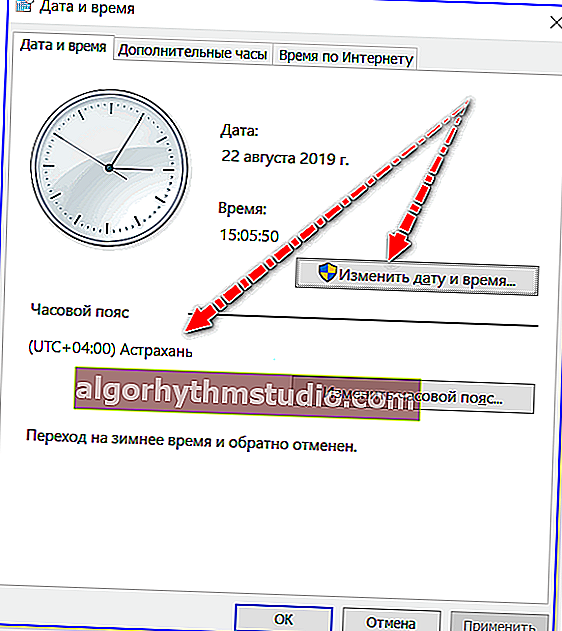
Date, heure, fuseau horaire
Si quelque chose n'est pas installé correctement - corrigez-le, redémarrez votre navigateur et vérifiez que le service fonctionne ...
*
En ce qui concerne les appareils Android, faites attention non seulement à l'heure elle-même, mais également au fuseau horaire correctement réglé!
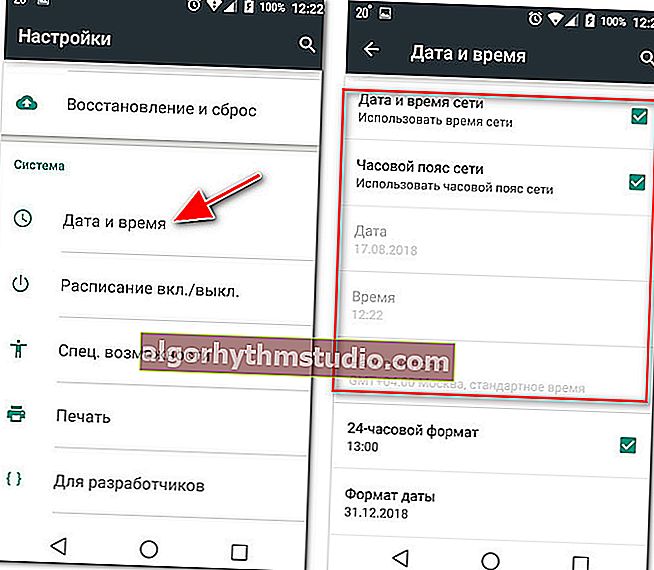
Configurer la date et l'heure sur Android
❷
Bloqueurs de publicités et VPN inclus
Après cela, faites attention aux plugins et extensions installés dans le navigateur.
Une attention particulière aux différents bloqueurs, modules antivirus, VPN, etc. Par exemple, j'ai souvent rencontré que le problème venait de friGate, AdGuard, AdBlock, etc. (et autres extensions VPN).
Remarque
Dans Chrome, pour désactiver ces extensions, vous devez accéder à l'URL: chrome: // extensions /
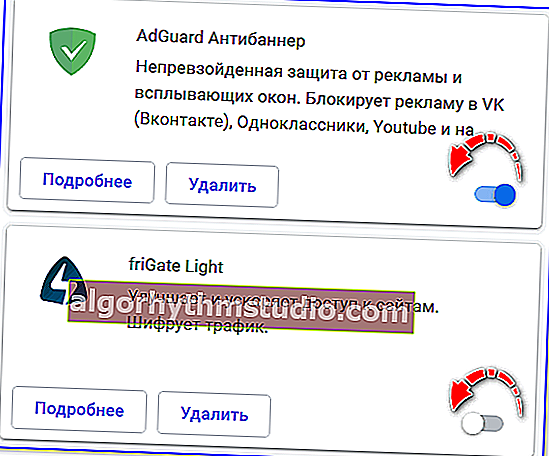
Chrome - désactiver les plugins
❸
Accélération matérielle activée
L'accélération matérielle améliore les performances de votre ordinateur (et de Windows) en redistribuant la charge entre le processeur et la carte vidéo.
Tout irait bien, mais parfois cette "chose" ne fonctionne pas correctement (et il n'y a pas d'accélération, mais de gel ...). Par conséquent, je vous recommande de le désactiver.
Dans Chrome, cela se fait très simplement: vous devez ouvrir les paramètres du navigateur et taper "accélération matérielle" dans la barre de recherche - puis déplacer le curseur sur la position "Arrêt". ...
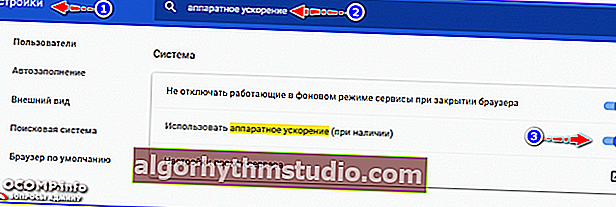
accélération matérielle (navigateur Chrome)
❹
Ancienne version du navigateur
En général, bien sûr, aujourd'hui, une telle raison ne se produit pas si souvent (car tout navigateur plus ou moins moderne répond à presque toutes les exigences de YouTube). Mais quand même, essayez de mettre à jour votre navigateur (surtout si vous ne l'avez pas fait depuis longtemps).
Le fait est que les vidéos précédentes du service étaient lues à l'aide de la technologie Flash Player, puis le service est passé à HTML5 (au fait, il n'y a pas si longtemps, Chrome a commencé à montrer à tout le monde une notification à ce sujet).
Ou, en option, lors du diagnostic et de la recherche des raisons, essayez d'utiliser un autre navigateur. Par exemple, Edge, qui est déjà intégré à Windows.
? Aide!
Les meilleurs navigateurs de l'année en cours - voir ma sélection ->
❺
Virus, le fichier HOSTS a été modifié
Certains virus et add-ons de logiciels publicitaires peuvent bloquer les connexions aux sites populaires (en affichant des bannières à la place et en ouvrant des onglets peu utiles dans le navigateur).
À propos, il arrive que le site //www.youtube.com ne soit pas disponible en raison d'une modification du fichier système HOSTS.
Par conséquent, je recommande de faire ce qui suit:
1. Téléchargez et exécutez l'utilitaire antivirus AVZ, ouvrez la fonction "Restauration du système" .
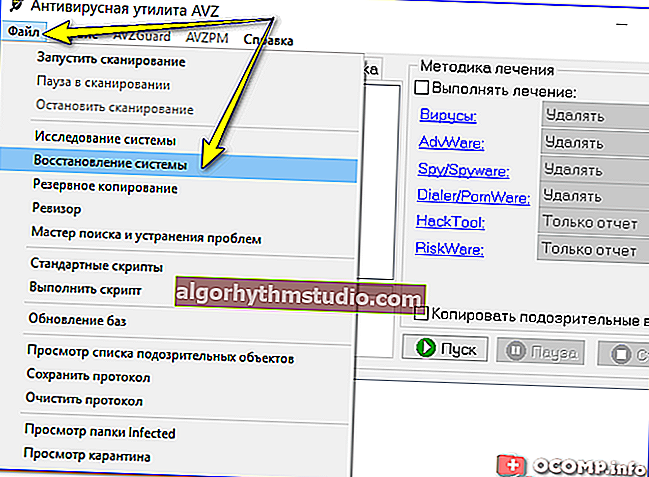
Restauration du système (dans AVZ)
2. Cochez la case "Effacer le fichier HOSTS" et appuyez sur le bouton pour effectuer l'opération.
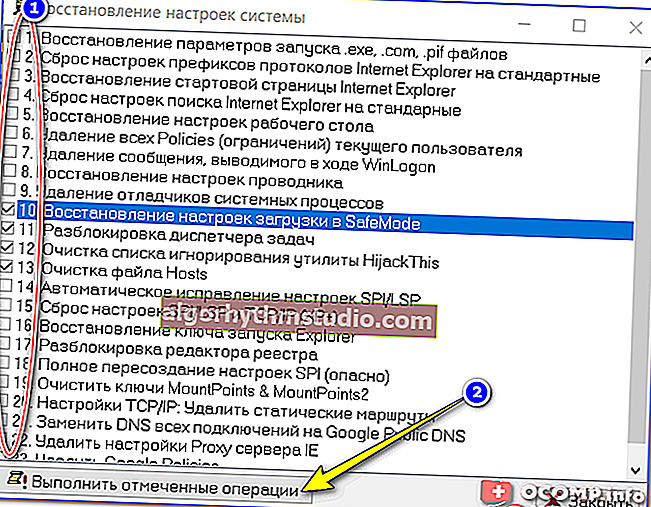
Restaurer les paramètres système (AVZ)
3. Ensuite, utilisez le même utilitaire pour vérifier la présence de virus sur votre ordinateur (pour ce faire, dans le menu principal du programme, cliquez simplement sur "Démarrer").
4. Si vous n'avez pas d'antivirus classique (c'est-à-dire uniquement Windows Defender), je vous recommande d'installer l'un des produits modernes (vous pouvez découvrir les meilleurs ici ->).
5. Également sur mon blog, il y avait une note, qui traitait du problème de la suppression des virus et des logiciels publicitaires invisibles aux antivirus. Recommander!
❻
Connexion Internet instable
Cela peut également rendre impossible la lecture de la vidéo. Ce qui est typique: après avoir cliqué sur l'icône "Play", le cercle défilera plusieurs fois, mais la vidéo ne démarre pas, affichant un écran "noir".
Parfois, la lecture de la vidéo peut commencer pendant 5 à 10 secondes, puis s'arrêter pendant 1 à 3 secondes et être lue à nouveau. Bien sûr, avec de telles "pauses" et retards, la visualisation normale est impossible ...
En général, quoi qu'il en soit, je vous recommande de vérifier également la vitesse de votre connexion Internet. Comment faire:
- pour un ordinateur - ? voir les instructions;
- pour téléphone - ? voir les instructions.
À propos , les torrents, les mises à jour logicielles, etc. peuvent «consommer» tout le trafic réseau. Vous pouvez connaître la charge actuelle du réseau dans le gestionnaire de tâches (Ctrl + Alt + Suppr ou Ctrl + Maj + Esc).

Télécharger le réseau uTorrent
Des numéros encore plus spécifiques peuvent être obtenus à partir du logiciel NetLimiter . De plus, il affichera non seulement tous les logiciels qui utilisent le réseau (en temps réel), mais aidera également à le limiter (réduire la vitesse, ou le bloquer).
? Aide!
Vous pouvez trouver plus de détails sur l'utilisation de NetLimiter ? dans ce manuel.
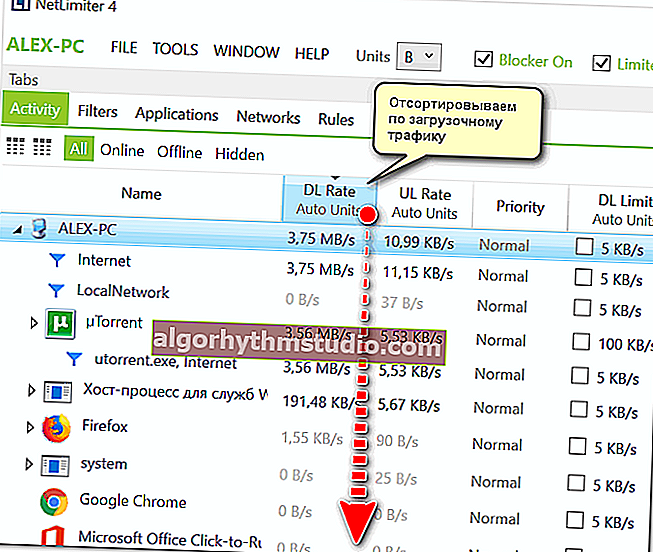
NetLimiter - trié par trafic de téléchargement
❼
Pas de pilote pour la carte vidéo
Eh bien, la dernière chose à laquelle je vous conseille également de faire attention - vérifiez si le pilote est installé sur la carte vidéo. Vous pouvez le faire en utilisant ? Gestionnaire de périphériques . Pour l'appeler:
- appuyez sur Win + R ;
- dans la fenêtre qui apparaît, entrez devmgmt.msc et cliquez sur OK.

Démarrez le Gestionnaire de périphériques - devmgmt.msc
Ensuite, ouvrez l'onglet "Cartes vidéo" et "Autres périphériques" (s'il existe un tel onglet).
Si le pilote est installé:
- vous devez afficher le modèle de la carte vidéo (et non le fameux "adaptateur standard ...");
- aucun point d'exclamation ne doit être allumé en face de l'appareil (ils indiquent l'absence de conducteur).
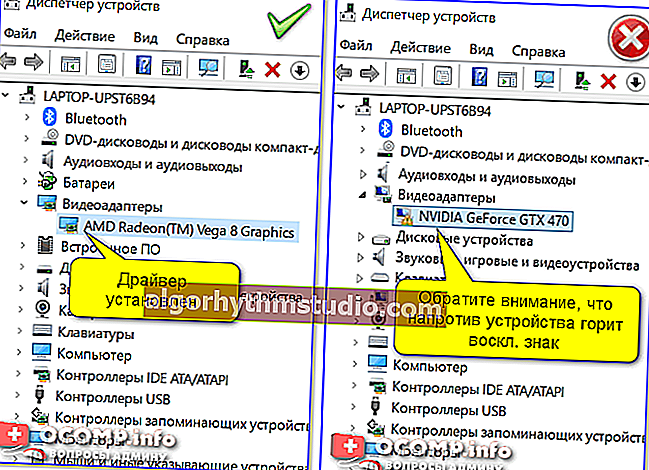
Gestionnaire de périphériques - adaptateurs vidéo (à gauche - il y a un pilote, à droite - non)
Pour mettre à jour automatiquement les pilotes et les bibliothèques système (Visual C ++, NET Framework, etc.), je recommande d'utiliser l'utilitaire ? Driver Booster.
Il déterminera lui-même le modèle de votre matériel, vérifiera et trouvera le pilote le plus récent et, si vous l'autorisez, le mettra à jour. Voir la capture d'écran de la fenêtre du programme ci-dessous. ?

Tout mettre à jour - composants de jeu, son et périphériques de jeu, etc. / Driver Booster
*
PS
Lorsqu'un ordinateur (téléphone) est infecté par certains types de virus et de logiciels publicitaires, il peut être nécessaire: ? de réinstaller Windows (? de réinitialiser les paramètres par défaut).
Au moins dans certains cas, c'est beaucoup plus rapide à faire que de "creuser" dans les paramètres du système ... (même si, je ne suis pas partisan de la réinstallation constante de l'OS).
*
C'est tout pour le moment.
Les suppléments ci-dessous sont les bienvenus ...
Bonne chance!
?
Première publication: 24.08.2019
Correction: 24/10/2020






